- 系统
- 教程
- 软件
- 安卓
时间:2020-04-28 来源:u小马 访问:次
对于Win10专业版上的耳机,很多人,尤其是游戏玩家,你倾向于使用Sades耳机,比如Sades 7.1ch游戏耳机。但是,您遇到Sades耳机驱动程序未安装或Win10专业版无法检测到Sades耳机时,这是一个常见问题。无论您遇到什么问题,您都需要了解如何下载和安装适用于Win10专业版的Sades游戏耳机驱动程序,以使其在游戏中正常运行。
如何在Win10专业版上下载和安装Sades耳机驱动程序?
有多种方法可供您获取Win10专业版的Sades驱动程序,包括在设备管理器中更新它,从Sades官方网站或甚至第三方驱动程序工具。现在要修复无法在Win10专业版上安装Sades耳机驱动程序,请自行下载Sades a6驱动程序。
方法1:在设备管理器中下载Sades耳机驱动程序
在一开始,您最好准备好在Win10专业版嵌入式工具 – 设备管理器中下载Sades驱动程序。在设备管理器中,据说可以更新和安装大多数设备驱动程序,例如Sades鼠标驱动程序。
1.打开设备管理器。
2.在设备管理器中,展开声音,视频和游戏控制器,然后右键单击Sades耳机以更新驱动程序。
3.然后选择自动搜索更新的驱动程序软件。
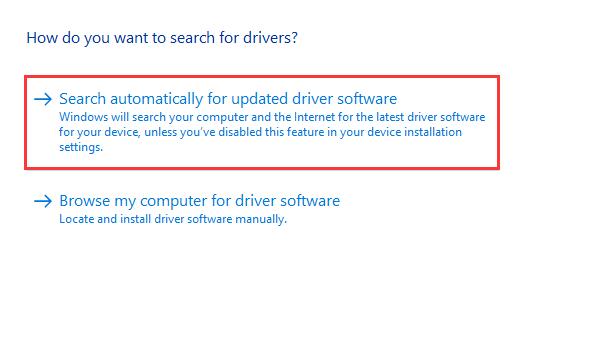
4.然后Device Manager将为您下载并安装Win10专业版 Sades驱动程序。只要更新了Sades 7.1驱动程序,您现在就可以看到Win10专业版是否可以检测到该设备并让您享受流畅的游戏。
方式2:手动获取Sades Headset Win10专业版驱动程序
有时,设备管理器可能无法找到Win10专业版 Sades游戏驱动程序,如果是这种情况,您可以尝试在官方网站上下载Sades耳机或鼠标驱动程序并自行安装。作为Sade用户,如果您使用的是Sades耳机或鼠标或任何其他Sades设备,则可以从Sades站点获取Win10专业版上所需的驱动程序。
1.导航到 。
2.在这个网站上,您可以看到各种不同的Sades设备,挑选Sades Headset。
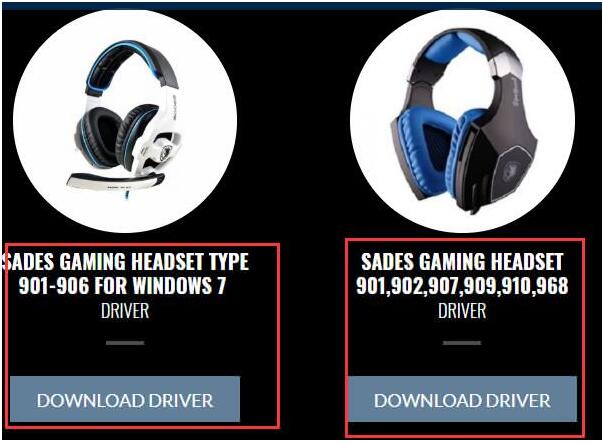
3.然后在Sades站点的以下网页中,单击“ 下载”。
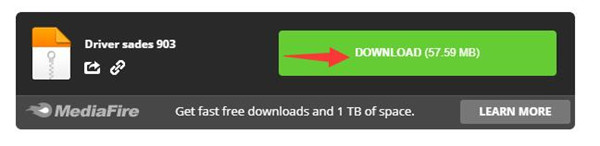
4.现在选择在Win10专业版上安装下载的Sades耳机驱动程序。
获得Sades司机后,您可以注意到Sades功能正常的耳机,如果您愿意,可以在游戏中使用它。
最后但并非最不重要的是,对于无法在Win10专业版上安装Sades鼠标驱动程序,Sades耳机驱动程序的用户而言,您可能需要通过第三方驱动程序更新工具下载和更新Sades驱动程序,例如Driver Doctor 。
它可以帮助您自动下载和安装最新的Sades耳机驱动程序,无需您自己的操作。
提示:如果新安装的Sades驱动程序无法让Win10专业版检测到您的Sades耳机,您应该怎么做?
如果驱动程序修复无法解决Sades问题,可能现在是时候尝试在Windows > 设置 > 更新和安全 > 播放音频 > 运行故障排除器中运行Win10专业版音频故障排除程序。
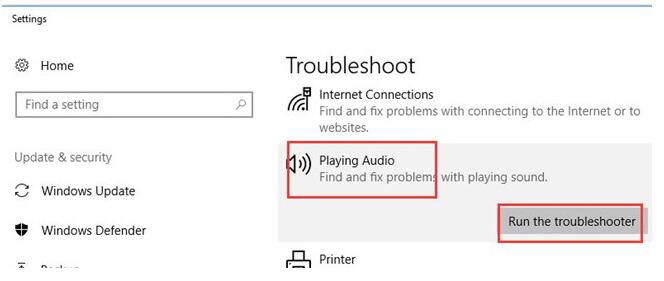
愿这款内置工具能够处理无法在Win10专业版上运行的Sades耳机。
总而言之,您可以通过不同的方式下载或更新适用于Win10专业版的Sades耳机驱动程序。您只需选择一个适合您的情况。





